كيفية منع Apple Music من التشغيل التلقائي
تفاحة موسيقى آبل بطل / / June 21, 2023

نشرت
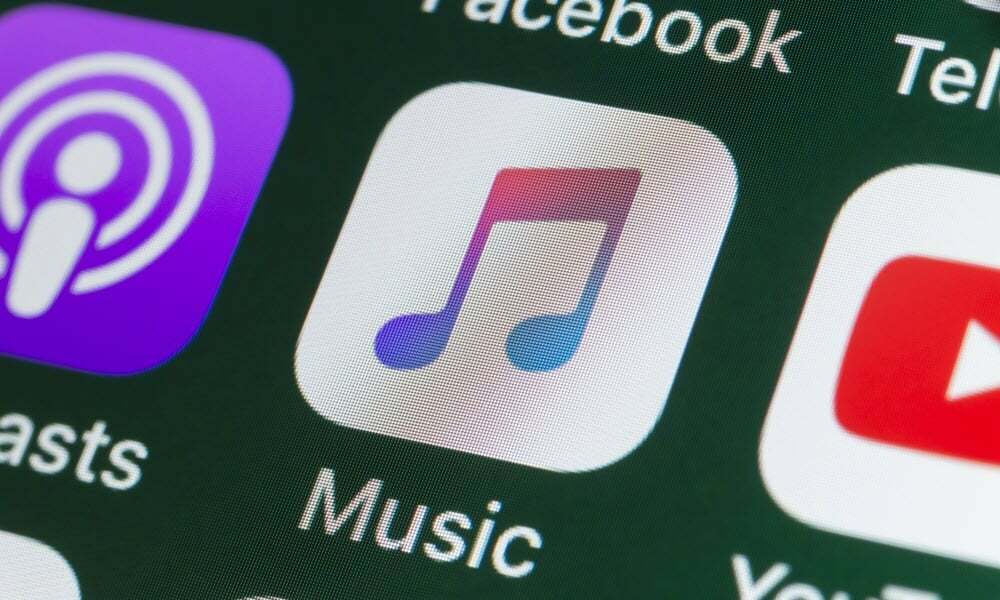
هل تقوم Apple Music أحيانًا بتشغيل الموسيقى عندما لا تريدها؟ تعرف على كيفية منع تشغيل Apple Music تلقائيًا هنا.
Apple Music مليء بالميزات المفيدة المصممة لتحسين تجربة الاستماع لديك. ميزات مثل موسيقى التفاح الكلاسيكية تتم إضافة Apple Music Sing باستمرار لجعل تطبيق دفق الموسيقى أكثر فائدة.
ومع ذلك ، في بعض الأحيان ، يمكن أن تصبح بعض الميزات المصممة لتكون مفيدة في الواقع مصدر إزعاج. تم تصميم ميزة التشغيل التلقائي للاستمرار في تشغيل الموسيقى الخاصة بك حتى عند وصولك إلى نهاية الألبوم أو قائمة التشغيل ، ولكن قد تكون هناك أوقات تفضل فيها عدم حدوث ذلك.
فيما يلي بعض النصائح حول كيفية منع تشغيل Apple Music تلقائيًا.
ما هو التشغيل التلقائي في Apple Music؟
في كثير من الأحيان عندما تكون كذلك الاستماع إلى Apple Music، فأنت تفعل ذلك دون أن يكون جهازك في يدك. سواء كنت تعمل بالخارج مع AirPods و Apple Watch، أو إذا كنت تستمع إلى Apple Music على مكبر صوت ذكي ، عندما يتوقف المحتوى الذي طلبته عن التشغيل ، قد لا ترغب في الحصول على iPhone أو مطالبة Siri باختيار المزيد من الموسيقى.
Apple Music Autoplay يقوم تلقائيًا بتحديد وتشغيل الأغاني المشابهة للألبوم أو قائمة التشغيل التي تم تشغيلها للتو بحيث يستمر تشغيل الموسيقى دون الحاجة إلى القيام بأي شيء.
لماذا تريد منع Apple Music من التشغيل تلقائيًا؟
هناك عدد من الأسباب التي قد تجعلك لا ترغب في استمرار تشغيل الموسيقى الخاصة بك بعد نهاية الألبوم أو قائمة التشغيل.
إذا كنت خارج نطاق Wi-Fi وكنت تشغل الموسيقى التي نزّلتها للاستماع إليها في وضع عدم الاتصال ، فقد يبدأ "التشغيل التلقائي" تشغيل الأغاني غير الموجودة على جهاز iPhone الخاص بك عن طريق دفقها عبر شبكة الجوال ، مما قد يؤدي إلى تآكل بياناتك مخصص. قد تفضل أيضًا الاستماع إلى الألبوم أو قائمة التشغيل التي طلبتها ، وليس أي موسيقى أخرى.
هناك مشكلة أخرى شائعة في التشغيل التلقائي لـ Apple Music وهي عندما تدخل سيارتك. يجد العديد من الأشخاص أنه عند اتصال أجهزتهم ببلوتوث السيارة ، يبدأ تشغيل Apple Music تلقائيًا. يفضل الكثير من الناس اختيار تشغيل الموسيقى في سياراتهم أم لا.
كيفية منع Apple Music من التشغيل التلقائي في نهاية قائمة التشغيل
إذا كنت تريد إيقاف تشغيل Apple Music تلقائيًا في نهاية ألبوم أو قائمة تشغيل ، فمن السهل القيام بذلك. يمكنك تعطيل ميزة التشغيل التلقائي من داخل تطبيقات Apple Music.
كيفية منع تشغيل Apple Music تلقائيًا في تطبيق الهاتف المحمول
إذا كنت تستمع إلى Apple Music على جهاز iPhone ، فيمكنك إيقاف تشغيل ميزة التشغيل التلقائي ببضع نقرات.
لإيقاف تشغيل التشغيل التلقائي على iPhone:
- افتح ال موسيقى أبل برنامج.
- قم بتشغيل ألبوم أو قائمة تشغيل.
- اضغط على الأغنية التي يتم تشغيلها حاليًا أسفل الشاشة.

- أسفل عناصر التحكم في التشغيل ، انقر فوق التالي أيقونة.

- في الجزء العلوي من اللعب التالي قائمة ، سترى خلط رمز حلقة رمز و تشغيل تلقائي أيقونة.
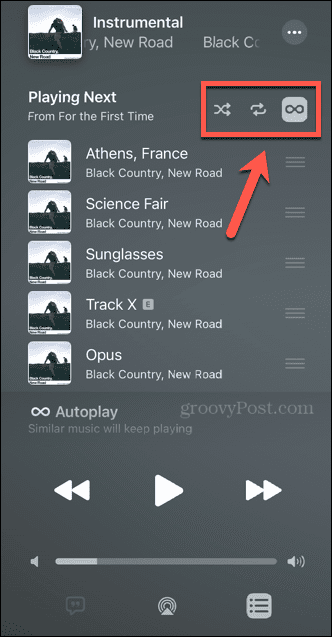
- إذا كان التشغيل التلقائي قيد التشغيل ، فسيتم تمييز الرمز. سترى أيضًا شعار التشغيل التلقائي أسفل القائمة.
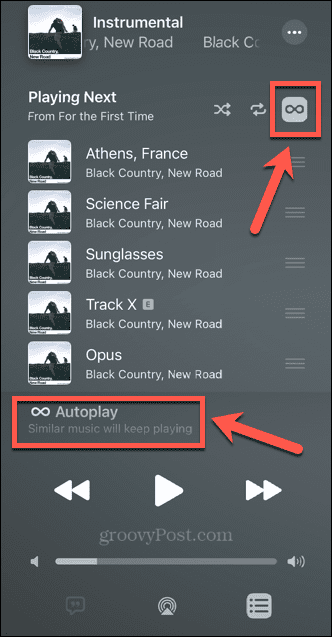
- اضغط على تشغيل تلقائي رمز لإيقاف تشغيل التشغيل التلقائي.
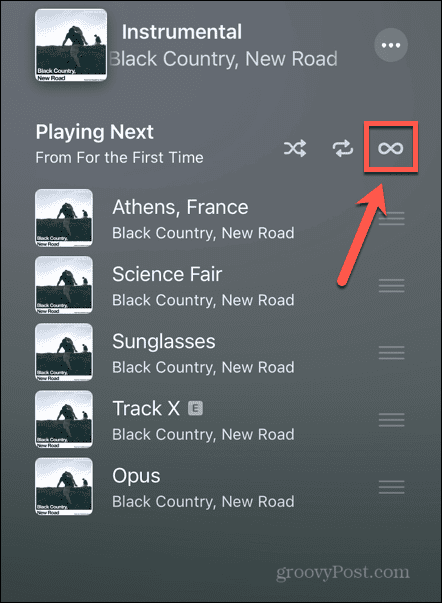
كيفية منع Apple Music من التشغيل التلقائي في تطبيق سطح المكتب
يمكنك إيقاف تشغيل التشغيل التلقائي في تطبيق سطح مكتب Apple Music بطريقة مماثلة.
لتعطيل التشغيل التلقائي في Apple Music على جهاز كمبيوتر شخصي أو جهاز Mac:
- افتح ال موسيقى برنامج.
- قم بتشغيل ألبوم أو قائمة تشغيل.
- في الزاوية العلوية اليمنى من التطبيق ، انقر فوق التالي أيقونة.
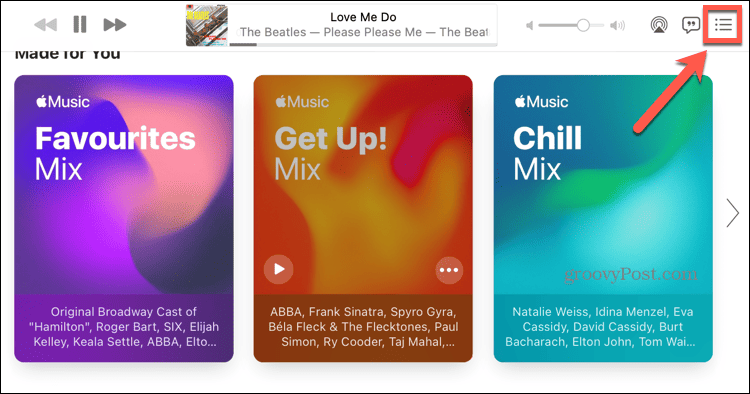
- انقر على تشغيل تلقائي أيقونة. إذا كانت الأيقونة حمراء ، فهذا يعني أن التشغيل التلقائي قيد التشغيل.
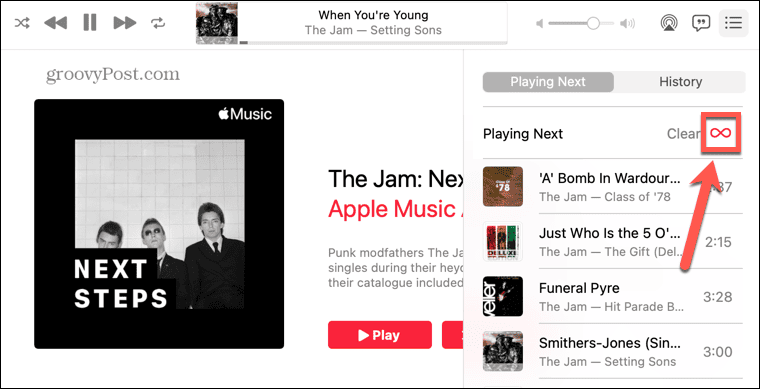
- عندما يكون الرمز رماديًا ، يتم إيقاف تشغيل التشغيل التلقائي.
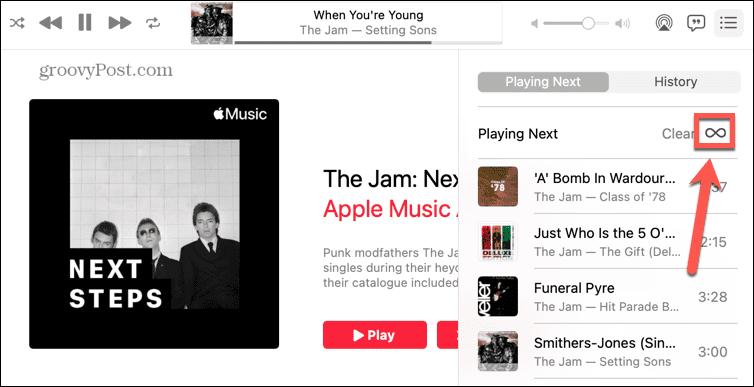
كيفية منع Apple Music من التشغيل التلقائي في سيارتك
CarPlay هو نظام يسمح لك باستخدام نظام المعلومات والترفيه المدمج في السيارة لعرض التطبيقات والتحكم فيها من جهاز iPhone المتصل. يتضمن ذلك تطبيقات مثل الخرائط والهاتف والرسائل والبودكاست. كما يتيح لك تشغيل Apple Music والتحكم فيه مباشرة من شاشة سيارتك. بشكل افتراضي ، سيبدأ CarPlay في تشغيل الموسيقى الخاصة بك عند الاتصال بها.
ومع ذلك ، وجد بعض المستخدمين أنه حتى بدون CarPlay ، ستبدأ Apple Music في اللعب بمجرد اتصال iPhone الخاص بهم بالبلوتوث. هناك بعض الأشياء التي يمكنك تجربتها لمنع تشغيل Apple Music تلقائيًا عند ركوب سيارتك.
قم بإيقاف تشغيل CarPlay
إذا لم يكن لديك CarPlay ، فيمكنك تعطيل التطبيق على جهاز iPhone. قد يؤدي هذا إلى إيقاف تشغيل Apple Music تلقائيًا عند اتصال iPhone بالبلوتوث في سيارتك.
لتعطيل CarPlay:
- يفتح إعدادات.
- انتقل لأسفل إلى مدة استخدام الجهاز.
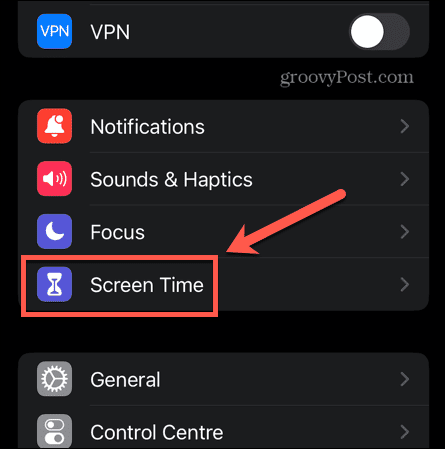
- يختار قيود المحتوى والخصوصية.
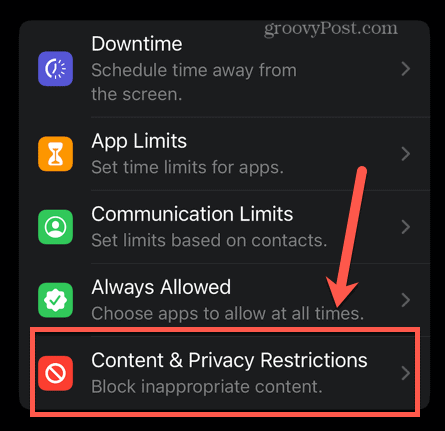
- تأكد من أن ملف قيود المحتوى والخصوصية شريط التمرير في على موضع.
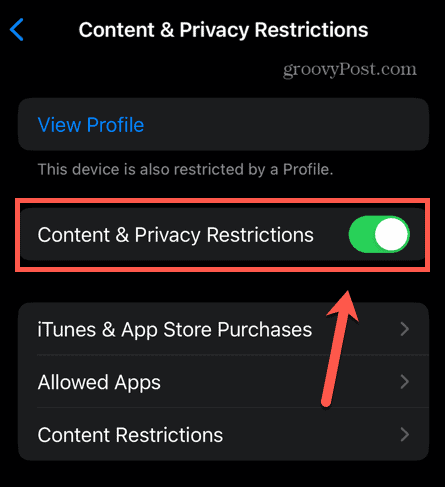
- مقبض التطبيقات المسموح بها.
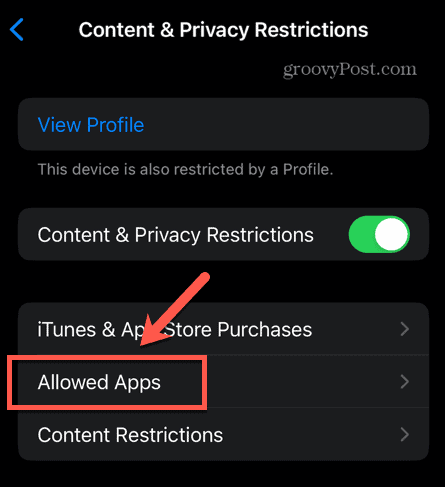
- قم بالتمرير لأسفل إلى CarPlay وقم بالتبديل كاربلاي عن.
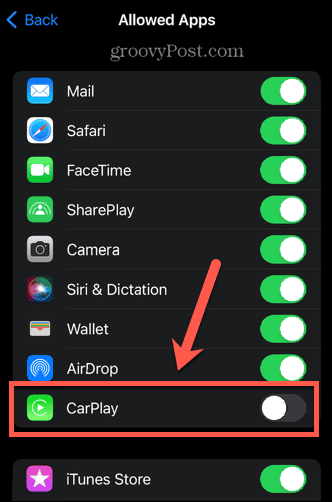
قم بتعطيل البلوتوث
إذا بدأ تشغيل Apple Music عندما يتصل iPhone ببلوتوث في سيارتك ، ولا تستخدم البلوتوث في سيارتك. يمكنك إما إيقاف تشغيل Bluetooth في سيارتك باتباع إرشادات الشركة المصنّعة أو إلغاء إقران iPhone بسيارتك أو تعطيل Bluetooth على iPhone.
لتعطيل Bluetooth على iPhone:
- يفتح إعدادات.
- قم بالتمرير لأسفل وانقر فوق بلوتوث.
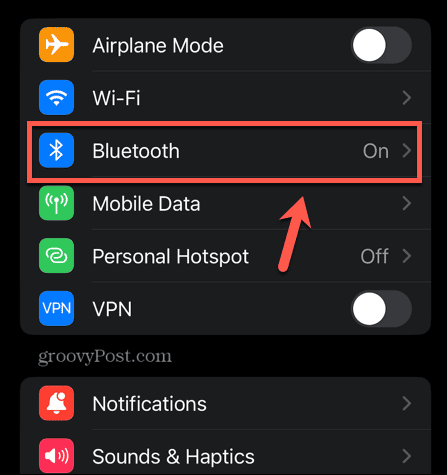
- تبديل بلوتوث عن.
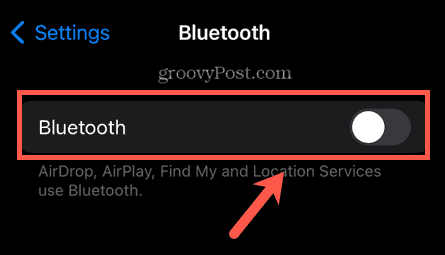
- بدلاً من ذلك ، يمكنك إلغاء إقران iPhone الخاص بك من سيارتك من خلال العثور على سيارتك في قائمة أجهزتي.
- اضغط على أنا بجوار بلوتوث سيارتك.
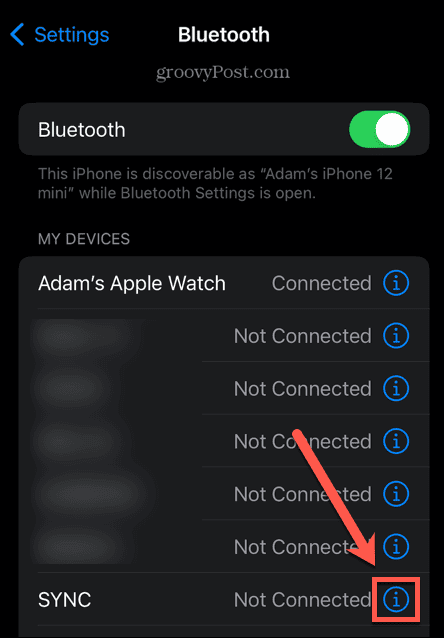
- في الجزء السفلي من الشاشة ، انقر فوق ننسى هذا الجهاز.
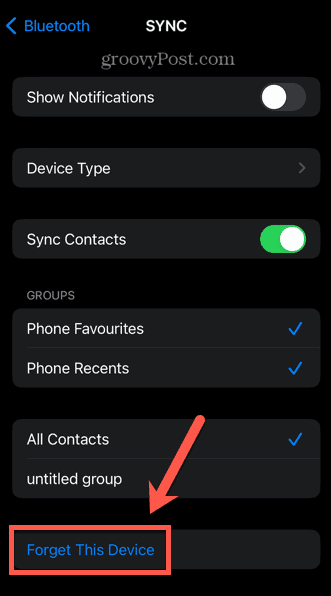
استخدم الاختصار
إذا كنت تستخدم CarPlay ولا تريد تشغيل Apple Music تلقائيًا عند توصيل جهاز iPhone ، فليس هناك طريقة بسيطة للقيام بذلك. ومع ذلك ، هناك حل بديل يمكنك تجربته باستخدام اختصار من شأنه إيقاف تشغيل Apple Music عند الاتصال بـ CarPlay.
لاستخدام اختصار لإيقاف تشغيل Apple Music عند الاتصال بـ CarPlay:
- افتح ال الاختصارات برنامج.
- مقبض أتمتة.
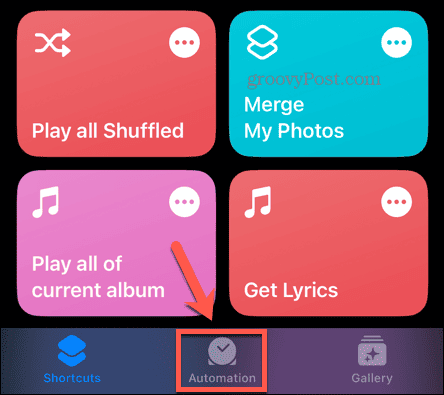
- في الزاوية العلوية اليمنى ، انقر فوق + (زائد) أيقونة.
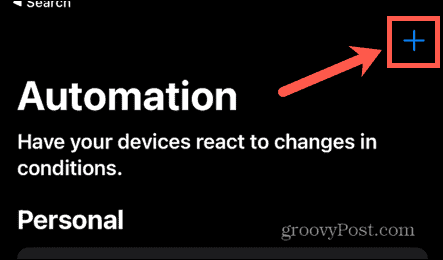
- يختار إنشاء أتمتة شخصية.
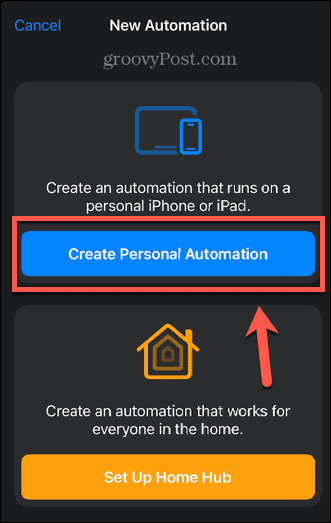
- يختار كاربلاي.
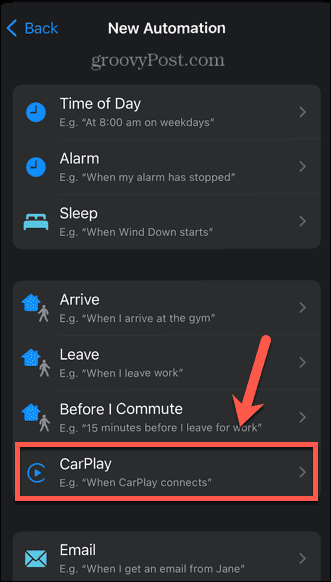
- ضمان يربط يتم فحصه والنقر التالي.
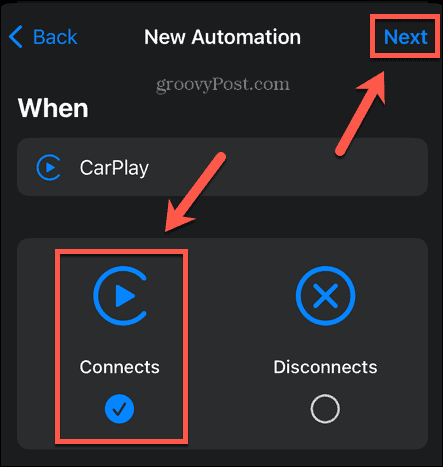
- انقر أضف إجراء.
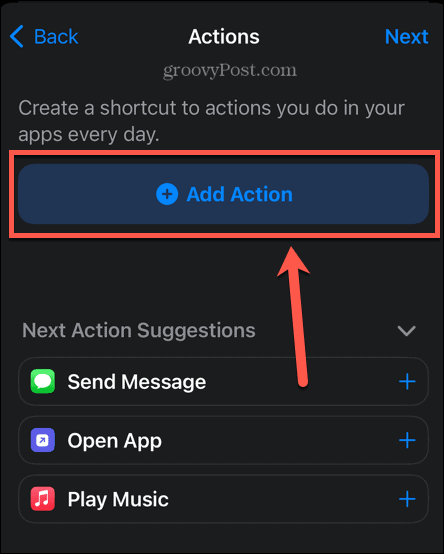
- تحت فئات يختار وسائط.
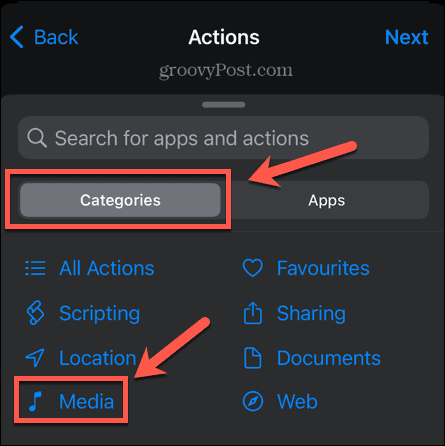
- قم بالتمرير لأسفل إلى ملف تشغيل القسم والاستفادة تشغيل / وقفة.
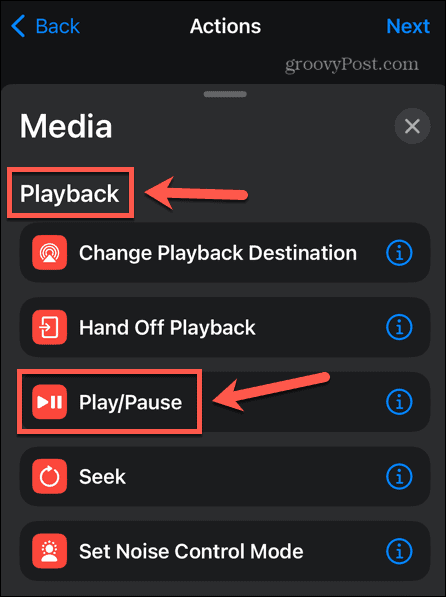
- مقبض تشغيل / وقفة في العمل.
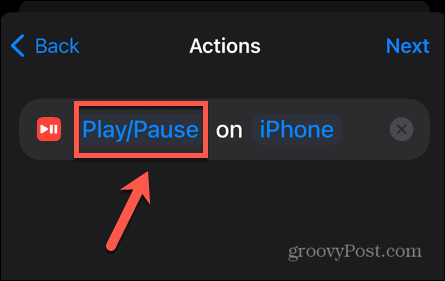
- يختار يوقف.
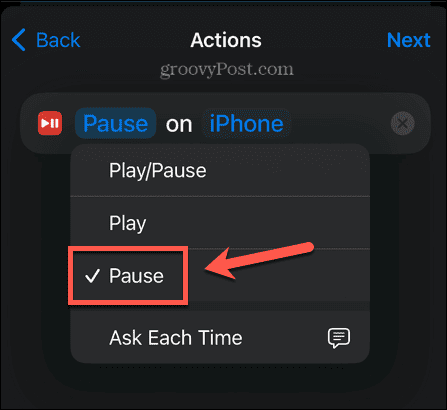
- مقبض التالي.
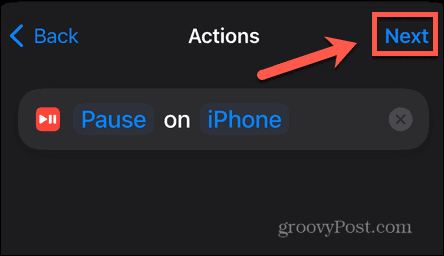
- تبديل ملف اسأل قبل الجري المنزلق وتأكيد اختيارك.
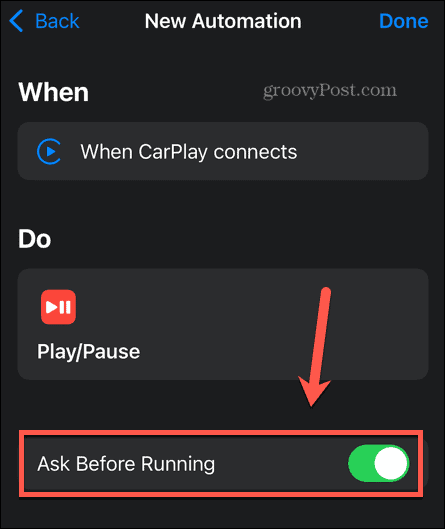
- مقبض منتهي ويتم حفظ الأتمتة الخاصة بك.
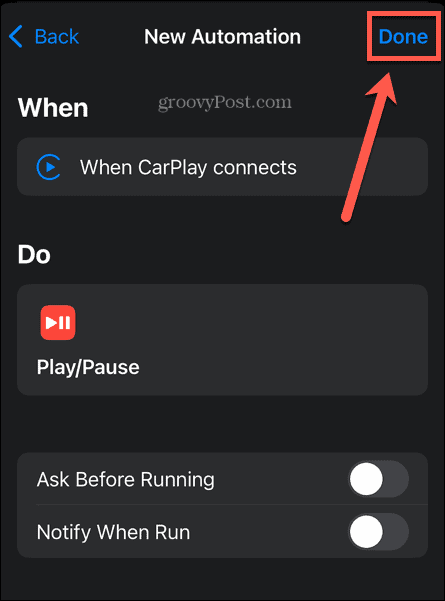
- عندما تقوم في المرة التالية بتوصيل جهاز iPhone الخاص بك بـ CarPlay ، يجب أن تتوقف Apple Music مؤقتًا.
ضبط إعدادات Apple Music الخاصة بك
يمكن أن يضمن تعلم كيفية منع تشغيل Apple Music تلقائيًا أن تطبيق دفق الموسيقى يقوم بتشغيل الموسيقى فقط عندما تريد ذلك. هناك العديد من الطرق الأخرى التي يمكنك من خلالها التحكم بشكل أكبر في Apple Music.
إذا لم تكن الموسيقى التي تريد الاستماع إليها جزءًا من كتالوج Apple Music ، فيمكنك التعرف على كيفية ذلك أضف الموسيقى الخاصة بك إلى Apple Music. إذا فاتتك قوائم التشغيل التعاونية في Spotify ، فيمكنك معرفة كيفية ذلك أنشئ قائمة تشغيل تعاونية على Apple Music. وإذا كنت تفضل الاحتفاظ بموسيقى المتعة المذنبة لنفسك ، فيمكنك تعلم كيفية ذلك حافظ على خصوصية سجل الاستماع إلى Apple Music.


